प्रमुख विंडोज 10 रिलीज के बाद पूर्वावलोकन बनाना बंद करें
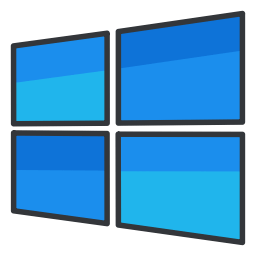
विंडोज इनसाइडर प्रीव्यू एक विशेष प्रोग्राम है जो उपयोगकर्ताओं को विंडोज 10 के प्री-रिलीज संस्करण प्राप्त करने की अनुमति देता है। इसमें शामिल होने से, आपको वे सभी नई सुविधाएँ मिलेंगी जो OS की उत्पादन शाखा के रास्ते में हैं। विंडोज 10 संस्करण 1903 से शुरू होकर, आप एक प्रमुख फीचर अपडेट जारी होने के बाद स्वचालित रूप से इनसाइडर प्रोग्राम को छोड़ सकते हैं और अपने पीसी को ऑप्ट आउट कर सकते हैं।
विंडोज इनसाइडर प्रीव्यू प्रोग्राम क्या है
विंडोज इनसाइडर प्रीव्यू प्रोग्राम उपयोगकर्ताओं को आम जनता के लिए रोल आउट करने से पहले नए ऐप्स और ओएस सुविधाओं को आजमाने का मौका देता है। यदि आप पर निम्न सूची लागू होती है, तो आप Windows इनसाइडर प्रीव्यू प्रोग्राम में शामिल हो सकते हैं:
- आप ऐसे सॉफ़्टवेयर को आज़माने की क्षमता से खुश हैं जो अभी भी विकास के अधीन है।
- आप OS के उपयोगकर्ता इंटरफ़ेस के रिलीज़-पूर्व संस्करणों के साथ ठीक हैं।
- आप समस्या निवारण में अच्छे हैं। उदाहरण के लिए, आप जानते हैं कि यदि OS क्रैश हो जाए या बूट न हो सके तो क्या करना चाहिए।
- आपके पास एक अतिरिक्त कंप्यूटर है जिसे आप पूर्व-रिलीज़ विंडोज संस्करणों के परीक्षण के लिए समर्पित कर सकते हैं।
इनसाइडर प्रीव्यू बिल्ड प्राप्त करना बंद करें
कुछ समय बाद, आप अपना विचार बदल सकते हैं और निर्णय ले सकते हैं कि आप OS का इनसाइडर प्रीव्यू बिल्ड प्राप्त करना बंद करना चाहते हैं। इस कदम के कई कारण हैं। उदाहरण के लिए, जब OS उत्पादन शाखा में पहुंच गया है और आप कुछ समय के लिए स्थिर संस्करण का उपयोग करके खुश हैं, तो हो सकता है कि आप ऑप्ट आउट करना चाहें। या, हो सकता है कि आपने अपना आईएसपी या डेटा प्लान बदल दिया हो और अब बड़े अपडेट के लिए अपने बैंडविड्थ का उपयोग नहीं करना चाहते हैं। यह भी संभव हो सकता है कि आपको अन्य महत्वपूर्ण कार्यों के लिए अपने अंदरूनी पूर्वावलोकन पीसी की आवश्यकता हो जहां स्थिरता महत्वपूर्ण है।
एक प्रमुख विंडोज 10 रिलीज के बाद अंदरूनी पूर्वावलोकन बनाना बंद करने के लिए,
- खोलना समायोजन.
- अपडेट एंड सिक्योरिटी> विंडोज इनसाइडर प्रोग्राम पर नेविगेट करें।
- दाईं ओर, विकल्प चालू करें Windows 10 की अगली प्रमुख रिलीज़ स्थापित होने पर इस डिवाइस को फ़्लाइटिंग से ऑप्ट आउट करें अंतर्गत पूर्वावलोकन बिल्ड प्राप्त करना बंद करें.
- अब आप सेटिंग्स को बंद कर सकते हैं।
बस, इतना ही।
